パソコンからYouTube再生リストを共有する
YouTubeの公式サポートページに関係なく、ユーザーが新しいYouTubeデザイン内で再生リストを共有できると述べますが、この機能は機能しません(他のユーザーの再生リストの横に3つのドットのメニュー記号が表示されません)。この記事の執筆時点では、自分で作成した再生リストのみを共有できます。再生リストを共有するには、以下の手順に従ってください。
1. ブラウザでYouTubeを開きます。
2. 左上のアイコンをクリックして、マイチャンネルを選択します。
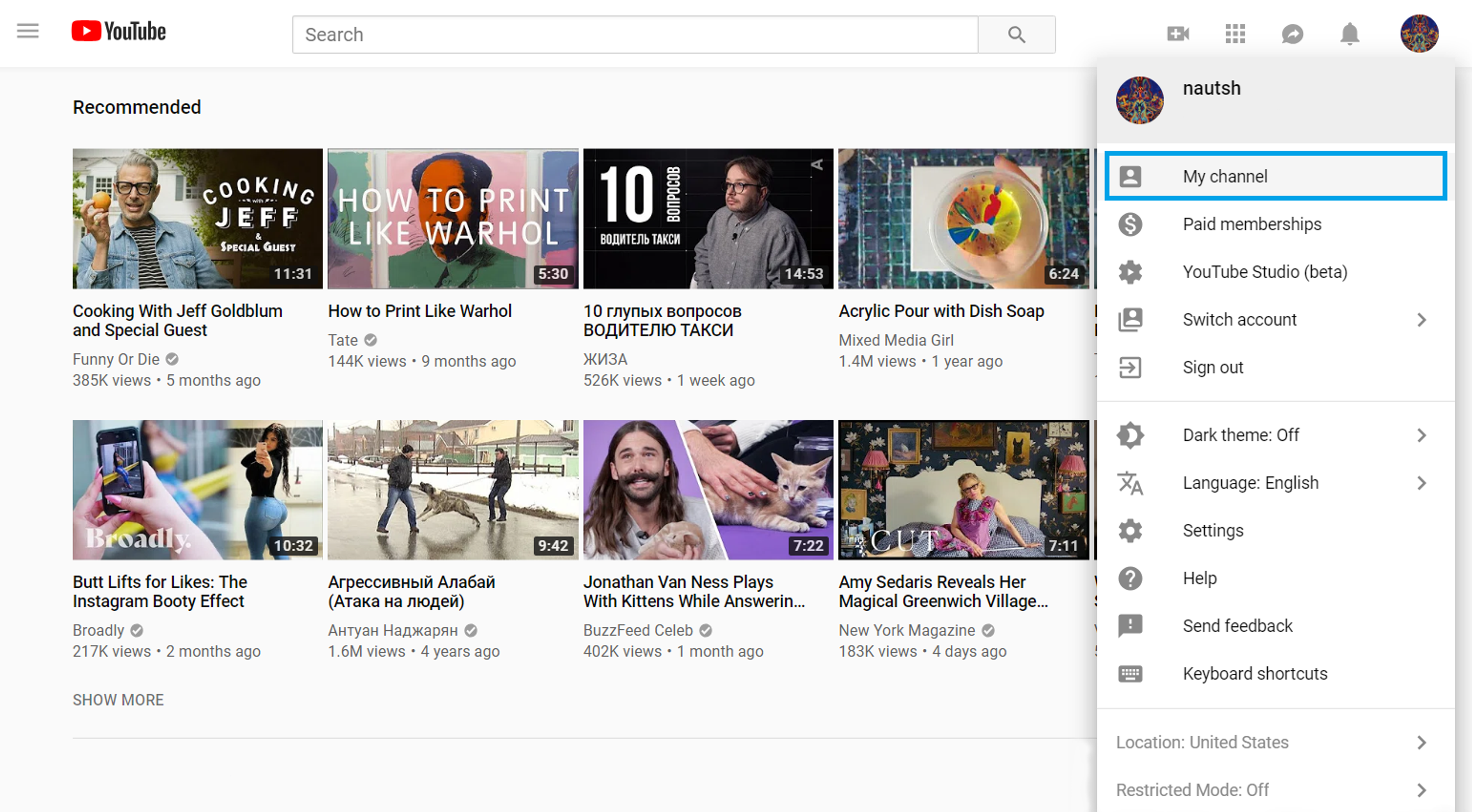
3. 「再生リスト」 タブを開き、共有したい再生リストの下にある「再生リストの全体を見る」 をクリックします。
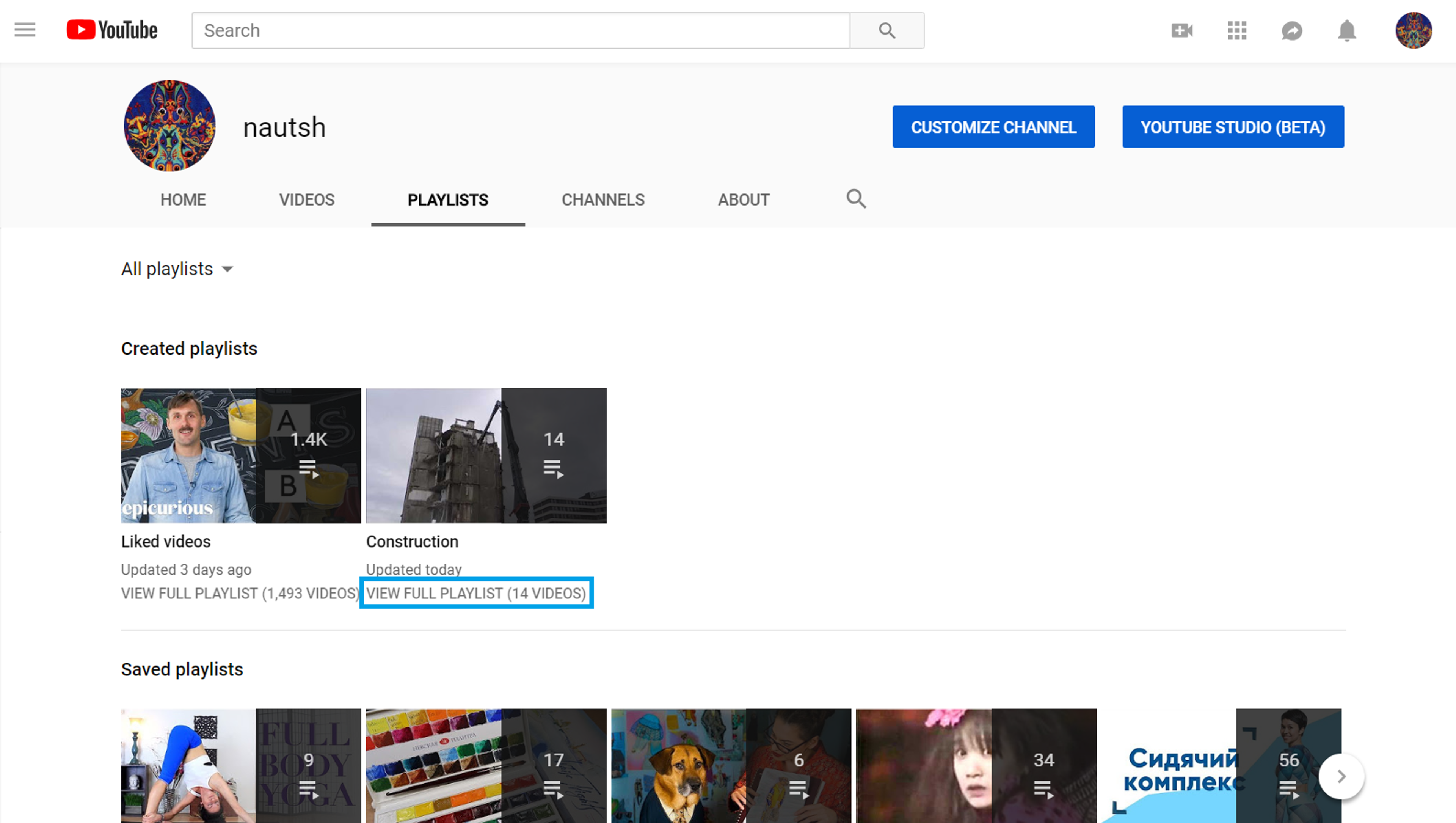
4. 再生リストのサムネイル画像の下にある「編集」 をクリックすると、古いデザインの編集ページへと自動的に移動します。
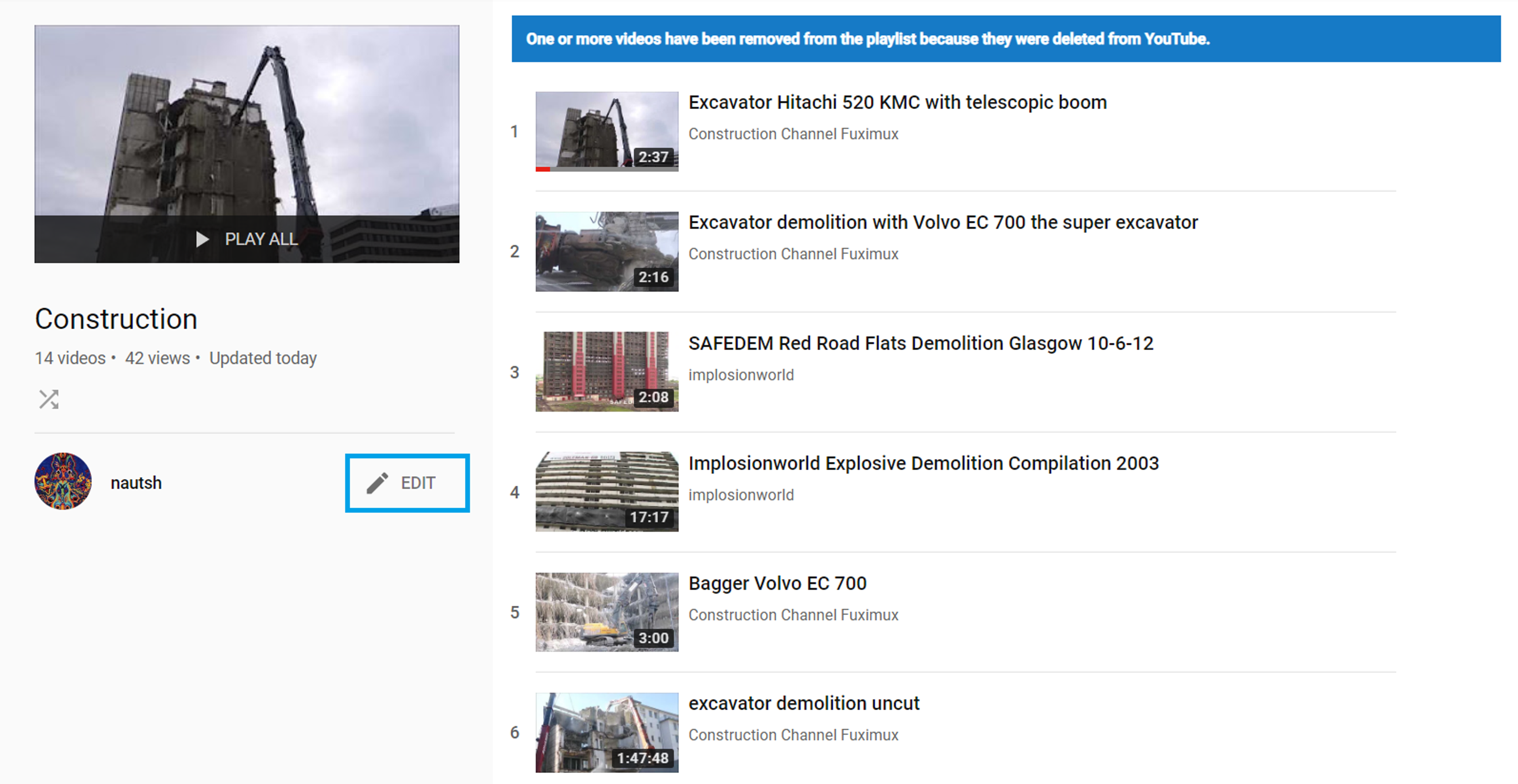
5. 「共有」 をクリックします。
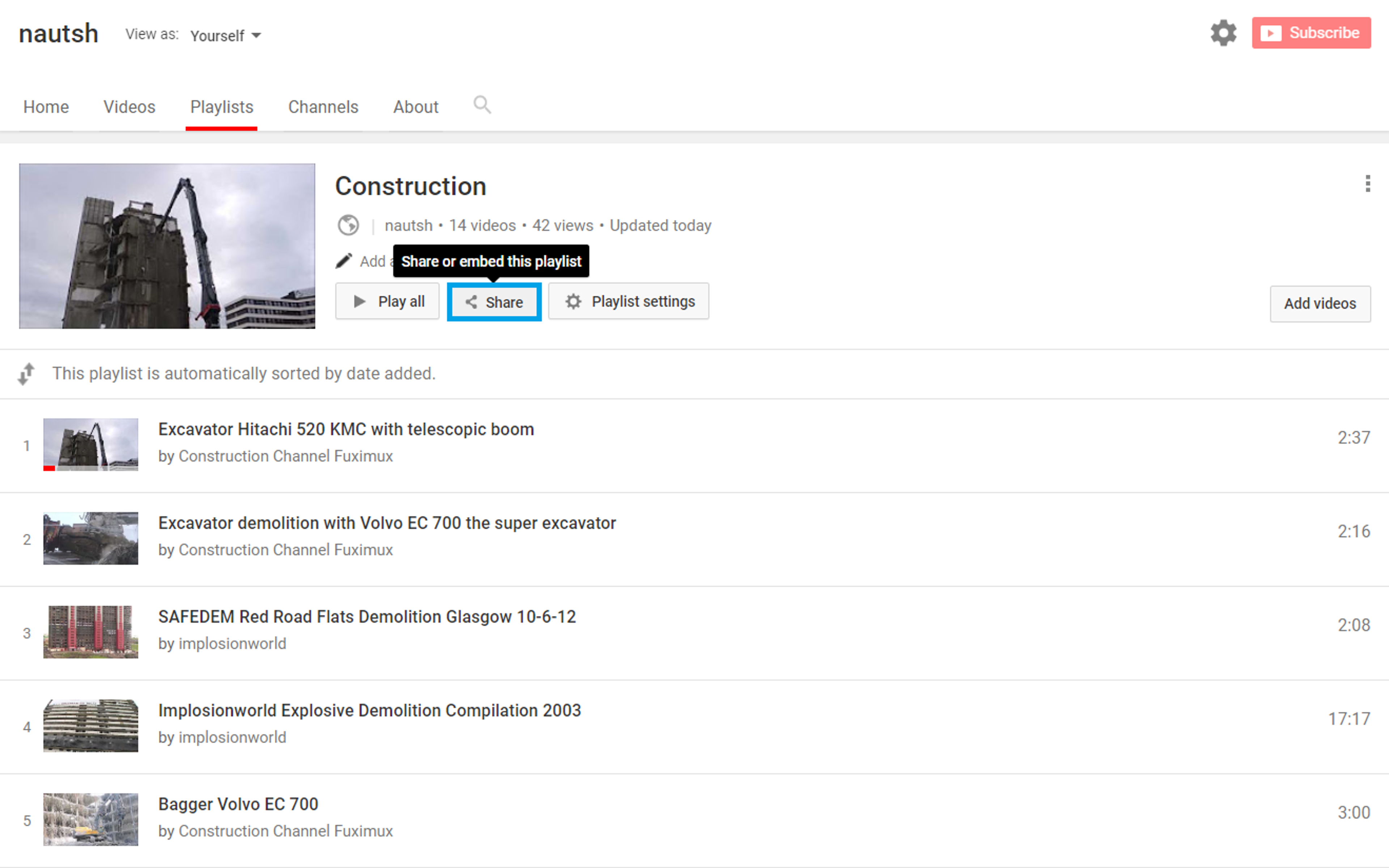
6. SNS、動画の埋め込み、Eメールから、お好みの共有オプションを選びます。
モバイル端末から共有
再生リストは、YouTubeモバイルアプリを介してのみ共有できます。残念ながら、YouTubeモバイルサイトでは現在、一つの動画の共有しかサポートしていません。そのため、次の手順を行うには、iOSまたはAndroidモバイル端末に、YouTubeアプリをインストールする必要があります。
iOS
1. iOS用のYouTubeアプリを開きます。
2. 共有したい再生リストを見つけます。
3. 「共有」 をクリックし、デバイスにインストールされたEメール、SMS、その他ソーシャルネットワークで再生リストのリンクを送信します。
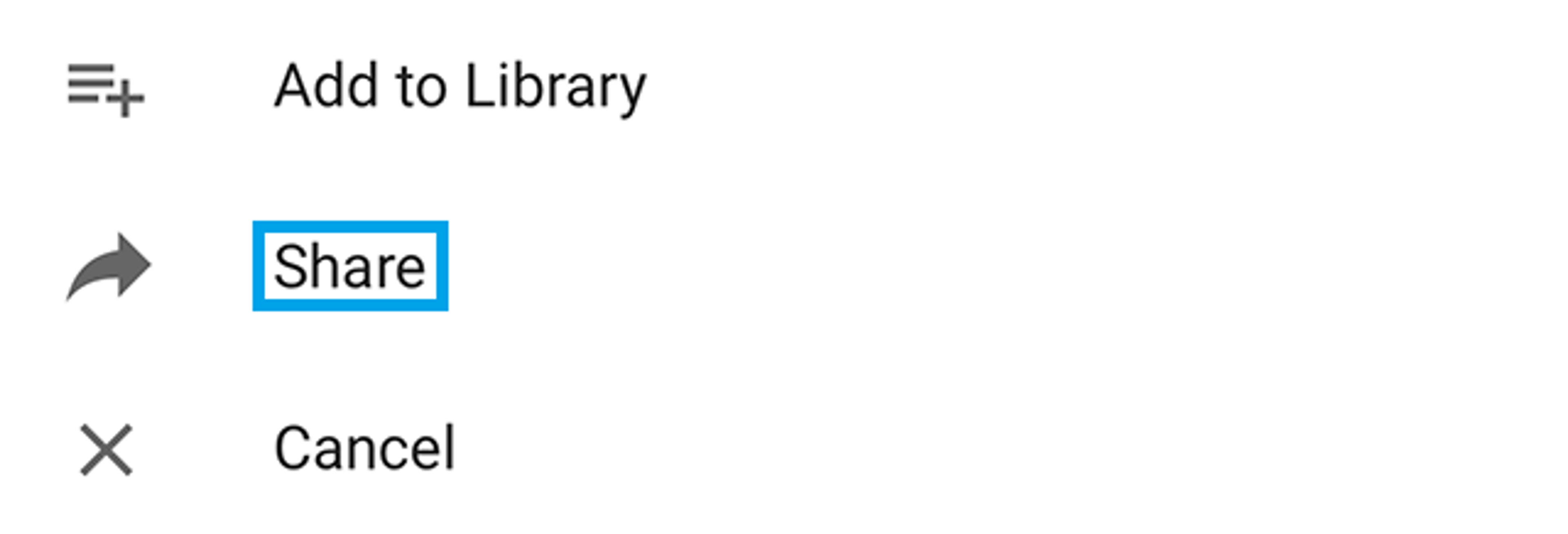
Android
1. Android用のYouTubeアプリを開きます。
2. 共有したい再生リストを見つけます。
3. 「共有」 をクリックし、デバイスにインストールされたEメール、SMS、その他ソーシャルネットワークで再生リストのリンクを送信します。
動画の中には、再生リストに表示されないものがありますのでご注意ください。これはアップロード者が埋め込みオプションを無効にした場合、または、動画のプライバシー設定を変更した場合に発生します。
あなたや他のユーザが作成したYouTube再生リストを、高画質であなたのパソコンにダウンロードすることができます。以下の手順を繰り返すだけです:
1. 4K Video Downloader Plusをダウンロードしてインストールします。
2. ブラウザから再生リストへの動画リンクをコピーします。
3. 4K Video Downloaderアプリの 「URLを貼り付け」 を押します。
4. ダウンロードウィンドウで画質タイプを選択し、「ダウンロード」ボタンをクリックします。
5. これで終了です!ダウンロードが完了するまでお待ちください。